В продолжении появляется всплывающее окно, выберите Languages из левого столбца, а затем выберите PHP и нажмите кнопку Добавить:
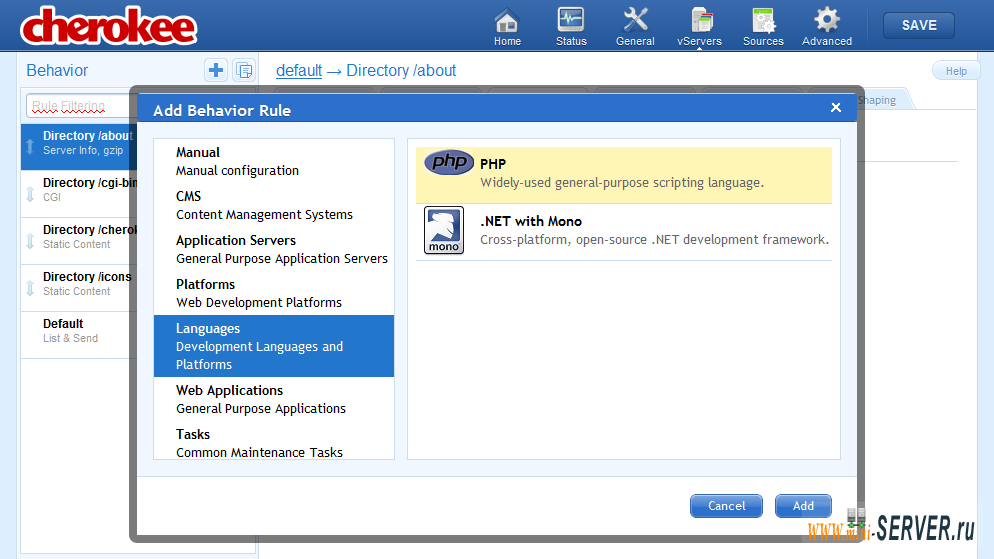
Затем нажмите кнопку Create в окне Configuration Assistant:
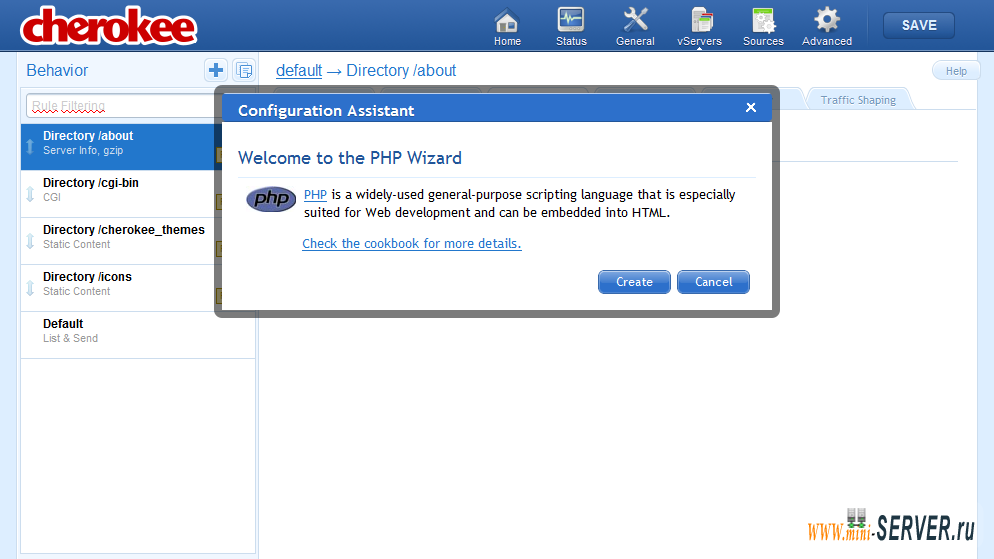
Теперь вы должны увидеть новое правило для PHP в левой колонке (со статусом NON FINAL). Вы можете изменить настройки PHP по умолчанию, если Вам это надо:
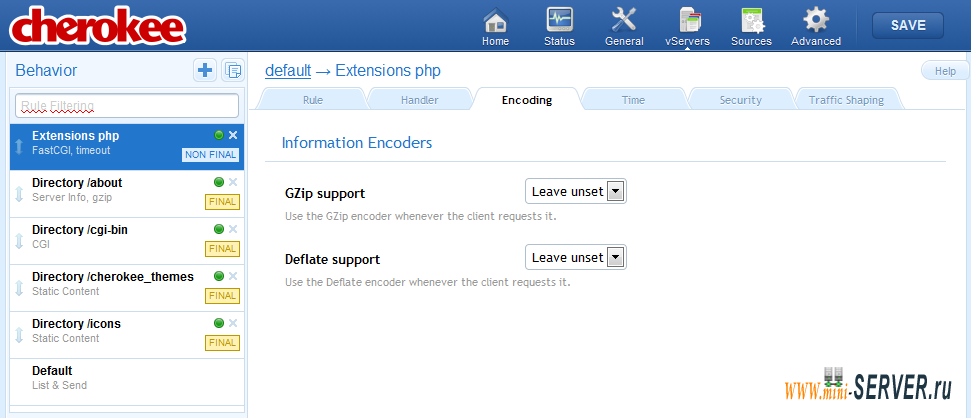
Для завершения настройки, нажмите на окно, которое NON FINAL...
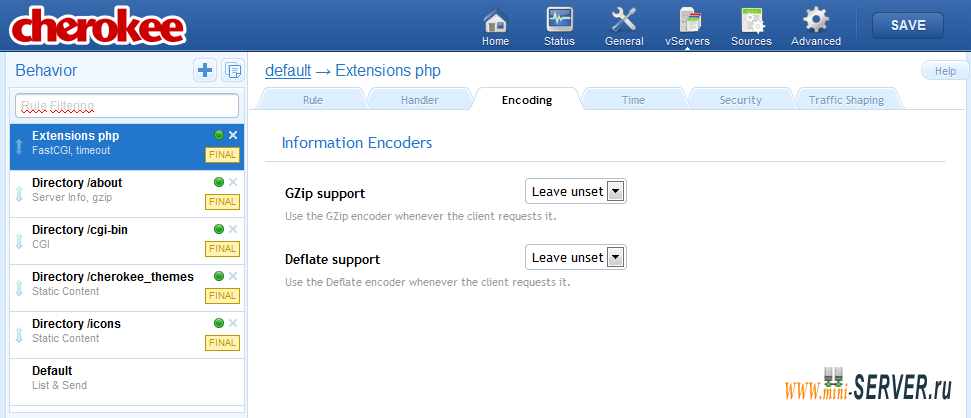
В правом верхнем углу должна появиться кнопка SAVE - нажмите на ее, чтобы сохранить новую конфигурацию ...
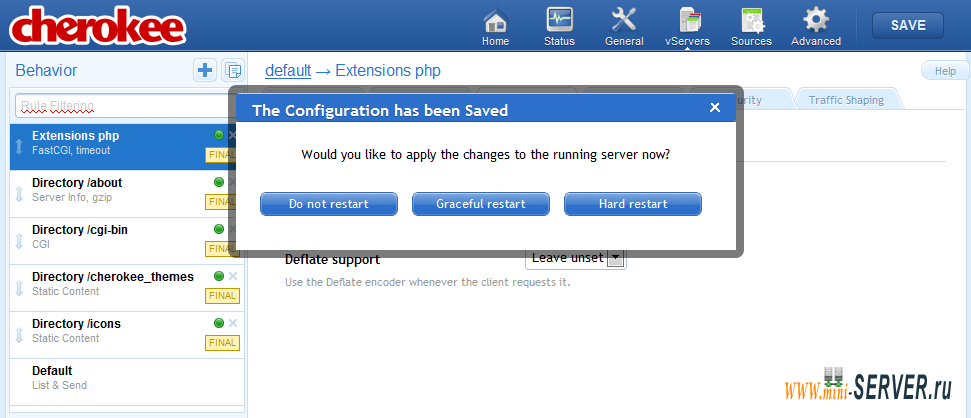
На вопрос Would you like to apply the changes to the running server now?, что в переводе Хотели бы Вы, применить изменения к работающем серверу? выберите одну из кнопок (Do not restart/Graceful restart/Hard restart), в моем случае это Graceful restart без полной перезагрузки сервера, а только программной части.
PHP теперь должно быть перечислено на вкладке Behavior:
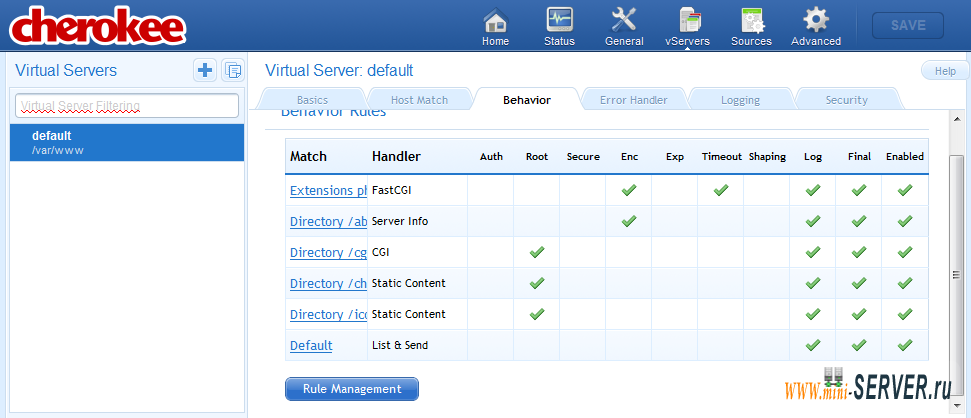
Так как я не выбрал Hard restart, я выполняю перезапуск сервера вручную, перейдя на главную страницу и нажав кнопку Stop Server ...
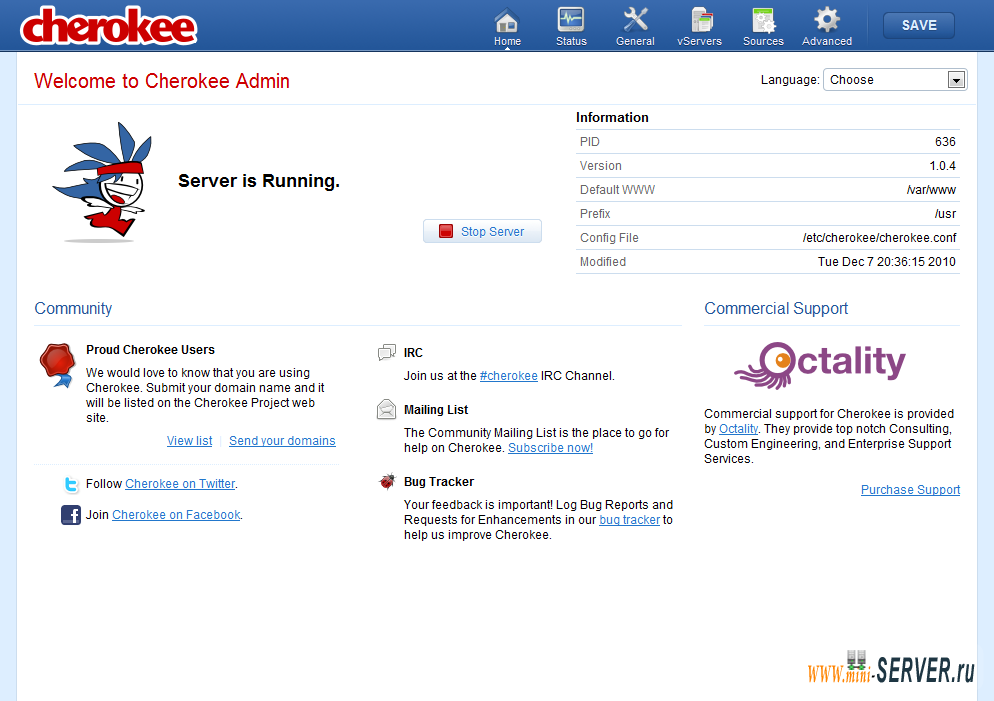
... , а затем кнопку Start Server, чтобы перезапустить Cherokee:
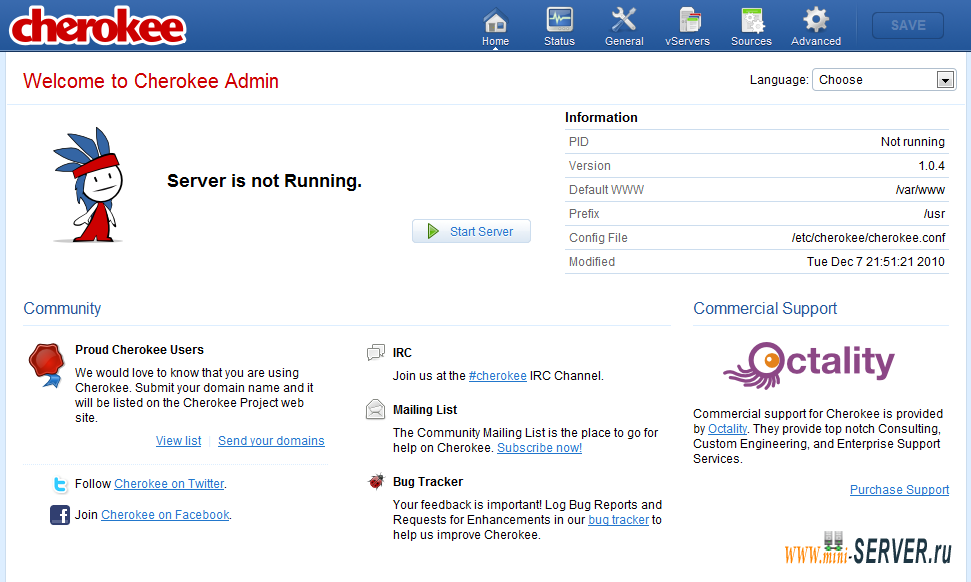
Чтобы остановить Cherokee-admin, в консоли нажмем CTRL + C.
Тестирование PHP5. Получение информации о Вашей установленной PHP5
Документ root веб-сайта по умолчанию /var/www. Теперь мы создадим небольшой файл PHP (info.php) в этот каталог и откроем его в браузере. Появится много полезной информации о нашей установленной PHP, таких как версия PHP.
|
Теперь мы вызовим этот файл в браузере (например, http://192.168.1.101/info.php):
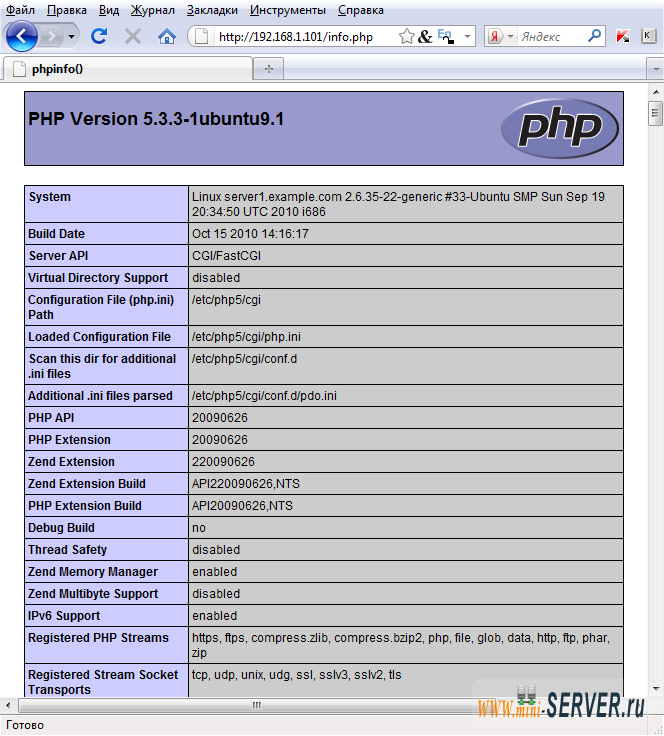
Как видите, PHP5 работает, и он работает через FastCGI обработчик, как показано в строке Server API. Если Вы прокрутите дальше, Вы увидите все модули, которые уже включены в PHP5. MySQL не перечисленные в нем, что означает что у нас пока нет поддержки MySQL в PHP5.
Запуск поддержкой MySQL в PHP5
Чтобы получить поддержку MySQL в PHP, мы установим пакет php5-MySQL. Для поиска доступных PHP5 модулей которые нам могут понадобятся для работы Web приложений найдем следующим образом:
|
Выберите из них нужное Вам, и установить их так:
|
Теперь перезапустите Cherokee:
|
Теперь обновите страницу http://192.168.1.101/info.php в вашем браузере и прокрутите снова вниз до раздела модулей. В этот раз Вы должны найти много новых модулях, в том числе модуль MySQL:
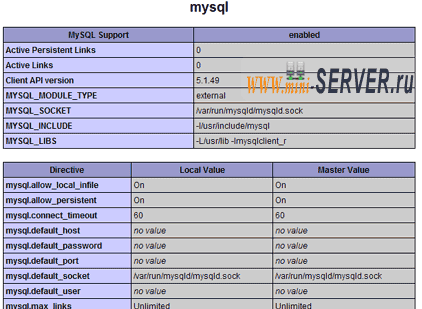
- << Назад
- Вперёд


